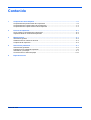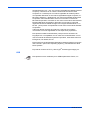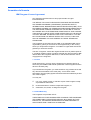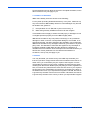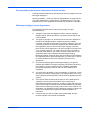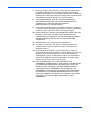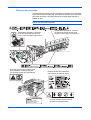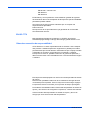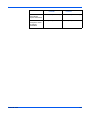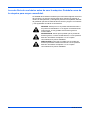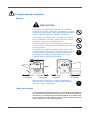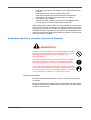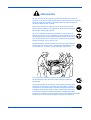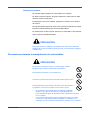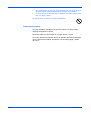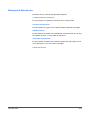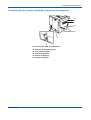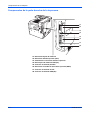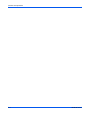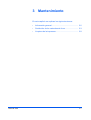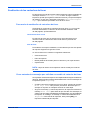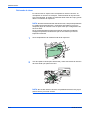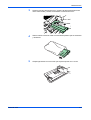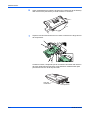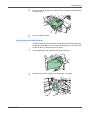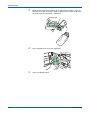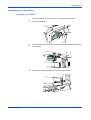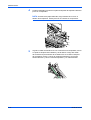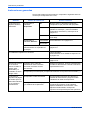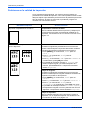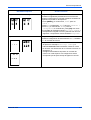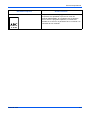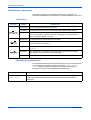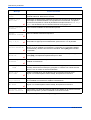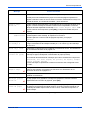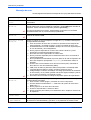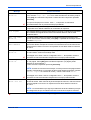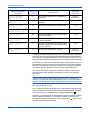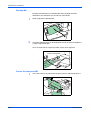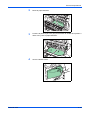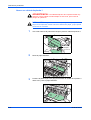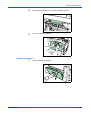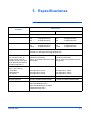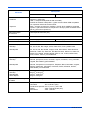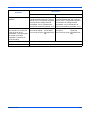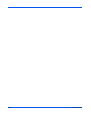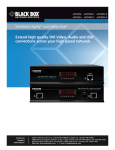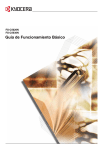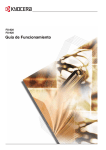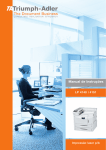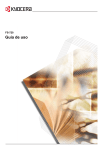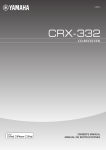Download MANUAL DE INSTRUCCIONES
Transcript
YOUR OFFICE PARTNER LP 3140 | 3151 MANUAL DE INSTRUCCIONES impresora monochrome básico Contenido 1 Componentes de la máquina ....................................................................................................1-1 Componentes del panel frontal de la impresora .........................................................................1-2 Componentes de la parte trasera de la impresora ......................................................................1-3 Componentes de la parte derecha de la impresora ....................................................................1-4 2 Proceso de impresión................................................................................................................2-1 Cómo cargar el controlador de la impresora ...............................................................................2-2 Impresión desde un software de aplicación ................................................................................2-3 3 Mantenimiento............................................................................................................................3-1 Información general ....................................................................................................................3-2 Sustitución de los cartuchos de tóner .........................................................................................3-3 Limpieza de la impresora ............................................................................................................3-9 4 Solución de problemas..............................................................................................................4-1 Instrucciones generales ..............................................................................................................4-2 Problemas en la calidad de impresión ........................................................................................4-4 Indicadores y mensajes ..............................................................................................................4-7 Corrección de un atasco de papel ............................................................................................4-14 5 Especificaciones GUÍA DE USO i ii GUÍA DE USO Información legal y sobre seguridad PRECAUCIÓN: NO SE ASUME NINGUNA RESPONSABILIDAD POR LOS POSIBLES DAÑOS CAUSADOS POR UNA INCORRECTA INSTALACIÓN. Información sobre el software EL SOFTWARE UTILIZADO CON ESTA IMPRESORA DEBE ADMITIR EL MODO DE EMULACIÓN DE LA IMPRESORA. La impresora está configurada de fábrica para emular la PCL. El modo de emulación se puede cambiar. Aviso La información contenida en esta guía está sujeta a cambios sin previo aviso. Es posible que se introduzcan páginas adicionales en ediciones futuras. Se ruega al usuario que comprenda las posibles inexactitudes técnicas o errores tipográficos en la presente edición. No se asume ninguna responsabilidad por los posibles accidentes que puedan producirse al seguir las instrucciones de esta guía. No se asume ninguna responsabilidad por los defectos en el firmware de la impresora (contenido de la memoria de sólo lectura). Esta guía y todo material susceptible de derechos de autor vendido o proporcionado con la impresora o relacionado con su venta están protegidos por los derechos de autor. Reservados todos los derechos. Está prohibida la copia u otra reproducción total o parcial de esta guía, al igual que de cualquier información susceptible de protección por derechos de autor, sin el previo consentimiento por escrito de UTAX GmbH. Cualquier copia realizada de la totalidad o parte de esta guía y cualquier material susceptible de derechos de autor debe contener el mismo aviso de copyright que el material del que se realizó la copia. Nombres comerciales PRESCRIBE es una marca registrada de Kyocera Corporation. KPDL y KIR (Kyocera Image Refinement) son marcas comerciales de Kyocera Corporation. GUÍA DE USO iii Hewlett-Packard, PCL y PJL son marcas registradas de Hewlett-Packard Company. Centronics es un nombre comercial de Centronics Data Computer Inc. PostScript es una marca registrada de Adobe Systems Incorporated. Macintosh es una marca registrada de Apple Computer, Inc. Microsoft, Windows, y Windows NT son marcas registradas de Microsoft Corporation. Microsoft Windows Server es una marca comercial de Microsoft Corporation. PowerPC es una marca comercial de International Business Machines Corporation. Microdrive es una marca comercial registrada de Hitachi Global Storage Technologies Netherlands B.V. en EE.UU. y otros países. CompactFlash es una marca comercial de SanDisk Corporation. Todos los demás nombres de productos y marcas son nombres comerciales o marcas registradas de sus respectivos propietarios. Este producto utiliza PeerlessPrintXL para proveer la emulación de lenguajes PCL 6 compatibles con HP LaserJet. PeerlessPrintXL es una marca comercial de Peerless Systems Corporation, 2381 Rosecrans Ave. El Segundo, CA 90245, EE.UU. Este producto se ha desarrollado utilizando el sistema operativo en tiempo real Tornado™ (Real Time Operating System) y herramientas de Wind River Systems. El producto contiene UFST™ y MicroType® de Monotype Imaging Inc. USB Este producto se ha certificado por el USB Implementers Forum, Inc. iv GUÍA DE USO Acuerdos de licencia IBM Program License Agreement Las siguientes declaraciones se han proporcionado en inglés intencionalmente. THE DEVICE YOU HAVE PURCHASED CONTAINS ONE OR MORE SOFTWARE PROGRAMS (“PROGRAMS”) WHICH BELONG TO INTERNATIONAL BUSINESS MACHINES CORPORATION (“IBM”). THIS DOCUMENT DEFINES THE TERMS AND CONDITIONS UNDER WHICH THE SOFTWARE IS BEING LICENSED TO YOU BY IBM. IF YOU DO NOT AGREE WITH THE TERMS AND CONDITIONS OF THIS LICENSE, THEN WITHIN 14 DAYS AFTER YOUR ACQUISITION OF THE DEVICE YOU MAY RETURN THE DEVICE FOR A FULL REFUND. IF YOU DO NOT SO RETURN THE DEVICE WITHIN THE 14 DAYS, THEN YOU WILL BE ASSUMED TO HAVE AGREED TO THESE TERMS AND CONDITIONS. The Programs are licensed not sold. IBM, or the applicable IBM country organization, grants you a license for the Programs only in the country where you acquired the Programs. You obtain no rights other than those granted you under this license. The term “Programs” means the original and all whole or partial copies of it, including modified copies or portions merged into other programs. IBM retains title to the Programs. IBM owns, or has licensed from the owner, copyrights in the Programs. 1. License Under this license, you may use the Programs only with the device on which they are installed and transfer possession of the Programs and the device to another party. If you transfer the Programs, you must transfer a copy of this license and any other documentation to the other party. Your license is then terminated. The other party agrees to these terms and conditions by its first use of the Program. You may not: 1 use, copy, modify, merge, or transfer copies of the Program except as provided in this license; 2 reverse assemble or reverse compile the Program; or 3 sublicense, rent, lease, or assign the Program. 2. Limited Warranty The Programs are provided “AS IS”. THERE ARE NO OTHER WARRANTIES COVERING THE PROGRAMS (OR CONDITIONS), EXPRESS OR IMPLIED, INCLUDING, BUT NOT LIMITED TO, THE IMPLIED WARRANTIES OF MERCHANTABILITY AND FITNESS FOR A PARTICULAR PURPOSE. GUÍA DE USO v Some jurisdictions do not allow the exclusion of implied warranties, so the above exclusion may not apply to you. 3. Limitation of Remedies IBM’s entire liability under this license is the following; For any claim (including fundamental breach), in any form, related in any way to this license, IBM’s liability will be for actual damages only and will be limited to the greater of: 1 the equivalent of U.S. $25,000 in your local currency; or 2 IBM’s then generally available license fee for the Program This limitation will not apply to claims for bodily injury or damages to real or tangible personal property for which IBM is legally liable. IBM will not be liable for any lost profits, lost savings, or any incidental damages or other economic consequential damages, even if IBM, or its authorized supplier, has been advised of the possibility of such damages. IBM will not be liable for any damages claimed by you based on any third party claim. This limitation of remedies also applies to any developer of Programs supplied to IBM. IBM’s and the developer’s limitations of remedies are not cumulative. Such developer is an intended beneficiary of this Section. Some jurisdictions do not allow these limitations or exclusions, so they may not apply to you. 4. General You may terminate your license at any time. IBM may terminate your license if you fail to comply with the terms and conditions of this license. In either event, you must destroy all your copies of the Program. You are responsible for payment of any taxes, including personal property taxes, resulting from this license. Neither party may bring an action, regardless of form, more than two years after the cause of action arose. If you acquired the Program in the United States, this license is governed by the laws of the State of New York. If you acquired the Program in Canada, this license is governed by the laws of the Province of Ontario. Otherwise, this license is governed by the laws of the country in which you acquired the Program. vi GUÍA DE USO Reconocimiento de marcas comerciales de tipos de letra Todas las fuentes residentes en esta impresora se ofrecen bajo licencia de Monotype Imaging Inc. Helvetica, Palatino y Times son marcas registradas de Linotype-Hell AG. ITC Avant Garde Gothic, ITC Bookman, ITC ZapfChancery e ITC Zapf Dingbats son marcas registradas de International Typeface Corporation. Monotype Imaging License Agreement Las siguientes declaraciones se han proporcionado en inglés intencionalmente. GUÍA DE USO 1 “Software” shall mean the digitally encoded, machine readable, scalable outline data as encoded in a special format as well as the UFST Software. 2 You agree to accept a non-exclusive license to use the Software to reproduce and display weights, styles and versions of letters, numerals, characters and symbols (“Typefaces”) solely for your own customary business or personal purposes at the address stated on the registration card you return to Monotype Imaging. Under the terms of this License Agreement, you have the right to use the Fonts on up to three printers. If you need to have access to the fonts on more than three printers, you need to acquire a multi-user license agreement which can be obtained from Monotype Imaging. Monotype Imaging retains all rights, title and interest to the Software and Typefaces and no rights are granted to you other than a License to use the Software on the terms expressly set forth in this Agreement. 3 To protect proprietary rights of Monotype Imaging, you agree to maintain the Software and other proprietary information concerning the Typefaces in strict confidence and to establish reasonable procedures regulating access to and use of the Software and Typefaces. 4 You agree not to duplicate or copy the Software or Typefaces, except that you may make one backup copy. You agree that any such copy shall contain the same proprietary notices as those appearing on the original. 5 This License shall continue until the last use of the Software and Typefaces, unless sooner terminated. This License may be terminated by Monotype Imaging if you fail to comply with the terms of this License and such failure is not remedied within thirty (30) days after notice from Monotype Imaging. When this License expires or is terminated, you shall either return to Monotype Imaging or destroy all copies of the Software and Typefaces and documentation as requested. 6 You agree that you will not modify, alter, disassemble, decrypt, reverse engineer or decompile the Software. vii 7 Monotype Imaging warrants that for ninety (90) days after delivery, the Software will perform in accordance with Monotype Imagingpublished specifications, and the diskette will be free from defects in material and workmanship. Monotype Imaging does not warrant that the Software is free from all bugs, errors and omissions. 8 THE PARTIES AGREE THAT ALL OTHER WARRANTIES, EXPRESSED OR IMPLIED, INCLUDING WARRANTIES OF FITNESS FOR A PARTICULAR PURPOSE AND MERCHANTABILITY, ARE EXCLUDED. 9 Your exclusive remedy and the sole liability of Monotype Imaging in connection with the Software and Typefaces is repair or replacement of defective parts, upon their return to Monotype Imaging. 10 IN NO EVENT WILL MONOTYPE IMAGING BE LIABLE FOR LOST PROFITS, LOST DATA, OR ANY OTHER INCIDENTAL OR CONSEQUENTIAL DAMAGES, OR ANY DAMAGES CAUSED BY ABUSE OR MISAPPLICATION OF THE SOFTWARE AND TYPEFACES. 11 Massachusetts U.S.A. law governs this Agreement. 12 You shall not sublicense, sell, lease, or otherwise transfer the Software and/or Typefaces without the prior written consent of Monotype Imaging. 13 Use, duplication or disclosure by the Government is subject to restrictions as set forth in the Rights in Technical Data and Computer Software clause at FAR 252-227-7013, subdivision (b)(3)(ii) or subparagraph (c)(1)(ii), as appropriate. Further use, duplication or disclosure is subject to restrictions applicable to restricted rights software as set forth in FAR 52.227-19 (c)(2). 14 YOU ACKNOWLEDGE THAT YOU HAVE READ THIS AGREEMENT, UNDERSTAND IT, AND AGREE TO BE BOUND BY ITS TERMS AND CONDITIONS. NEITHER PARTY SHALL BE BOUND BY ANY STATEMENT OR REPRESENTATION NOT CONTAINED IN THIS AGREEMENT. NO CHANGE IN THIS AGREEMENT IS EFFECTIVE UNLESS WRITTEN AND SIGNED BY PROPERLY AUTHORIZED REPRESENTATIVES OF EACH PARTY. BY OPENING THIS DISKETTE PACKAGE, YOU AGREE TO ACCEPT THE TERMS AND CONDITIONS OF THIS AGREEMENT. viii GUÍA DE USO Información de seguridad Aviso sobre el láser PELIGRO: RADIACIÓN LÁSER CLASE 3B CUANDO SE ABRE. EVITE LA EXPOSICIÓN DIRECTA AL HAZ. PRECAUCIÓN: El uso de controles o ajustes o la realización de otros procedimientos distintos de los aquí indicados puede provocar una exposición peligrosa a radiaciones. Transmisor de radiofrecuencia Esta máquina contiene el módulo del transmisor. Nosotros, el fabricante (UTAX GmbH) declara por este documento que este equipo (impresora de papel), modelos LP 3140 y LP 3151, cumple los requisitos esenciales y otras provisiones pertinentes de la Directiva 1999/5/EC. Tecnología de etiqueta radio En algunos países, la tecnología de etiqueta radio usada en este equipo para identificar el cartucho de tóner puede estar sujeta a autorización y el uso de este equipo puede, en consecuencia, estar restringido. GUÍA DE USO ix Etiquetas de precaución Las etiquetas de precaución se han pegado a la copiadora en los siguientes lugares por razones de seguridad. Tome todas las precauciones necesarias para evitar incendios o descargas eléctricas al retirar papel atascado o sustituir el tóner. NOTA: No retire estas etiquetas. Temperatura elevada en el interior. No toque las piezas de esta zona porque corre el riesgo de quemarse. No incinere el tóner ni los cartuchos de tóner. Saltarían chispas peligrosas que podrían ocasionarle quemaduras. PRECAUCION RADIACIONES LASER CUANDO SE ABRE. EVITAR EXPONERSE AL RAYO. x Temperatura elevada en el interior. No toque las piezas de esta zona porque corre el riesgo de quemarse. Etiqueta dentro de la impresora (advertencia de radiación láser) Partes móviles en el interior. Puede provocar heridas en las personas. No toque las partes móviles. GUÍA DE USO Para Europa, Asia y otros países Concentración de ozono Las impresoras generan gas ozono (O3) que puede concentrarse en los lugares en donde se encuentren instaladas y provocar un olor desagradable. Para minimizar la concentración de gas ozono a menos de 0,1 ppm, recomendamos que no se instale la impresora en un espacio limitado donde la ventilación pueda estar bloqueada. Directivas de marcado CE Decauerdo con las directivas del Consejo 89/336/EEC, 73/23/EEC y 1999/5/EC. Fabricante: UTAX GmbH Dirección del fabricante: Ohechaussee 235, 22848 Norderstedt Alemania Declara que el producto Nombre del producto: Impresora de página Número de modelo: LP 3140/LP 3151 (comprobado con la unidad de mejora opcional; alimentador de papel doble PF-700, alimentador de papel de gran capacidad PF-750, finalizador de documentos DF-710/ DF-730, unidad de libretos BF-710, bandeja de buzón MT-710 y unidad de perforado PH-5A). Cumple con las siguientes especificaciones: EN 55 022:1998+A1:2000+A2:2003 clase B EN 61 000-3-2: 2000 EN 61 000-3-3:1995+A1:2001 EN 55 024:1998+A1:2001+A2:2003 EN 60 950-1:2001+A11 GUÍA DE USO xi EN 60 825-1:1994+A1+A2 EN 300330-1 EN 300330-2 El fabricante y sus empresas de comercialización guardan la siguiente documentación técnica en anticipación de la inspección que las autoridades pertinentes pueden realizar. Las instrucciones para el usuario indicando que se cumplen las especificaciones aplicables. Planos técnicos. Descripciones de los procedimientos que garantizan la conformidad. Otra información técnica. EN ISO 7779 Maschinenlärminformations-Verordnung 3. GPSGV, der höchste Schalldruckpegel beträgt 70 dB (A) oder weniger gemäß EN ISO 7779. Cláusula exonerativa de responsabilidad UTAX GmbH no se hace responsable ante los clientes o ante cualquier otra persona o entidad respecto de ningún daño o pérdida provocado o presuntamente provocado directa o indirectamente por el equipo vendido o fabricado por nosotros, incluyendo pero no limitado a, cualquier interrupción de servicio, pérdida comercial o de ganancias previstas, o daños consecuentes como resultado del uso o funcionamiento del equipo o software. Esta impresora está equipada con una función de temporizador de estado de reposo. Dicha función posibilita la reducción de la cantidad de energía eléctrica consumida por la impresora. Para un mayor ahorro de energía, apague la impresora cuando no la utilice por un período de tiempo prolongado. Para obtener más detalles sobre la función del temporizador de estado de reposo y del consumo de energía de la impresora, consulte este manual. Valores iniciales del temporizador de estado de reposo y ahorro de energía por el uso de la función del temporizador: xii GUÍA DE USO LP 3140 GUÍA DE USO LP 3151 Valores iniciales del modo de reposo automático 15 minutos (60 minutos) 15 minutos (60 minutos) Consumo de energía en modo de reposo automático 4,5 W (40 W) 4,5 W (75 W) xiii Lea esta Guía de uso básico antes de usar la máquina. Guárdela cerca de la máquina para mayor comodidad. La finalidad de los distintos símbolos que encontrará en algunas secciones de esta guía y en algunos componentes de la máquina es proteger al usuario, a otras personas y a los objetos próximos a la copiadora, además de garantizar que ésta se utiliza de forma correcta y segura. Los símbolos y sus significados se indican a continuación. PELIGRO: indica que si no se presta suficiente atención a los puntos así señalados o no se siguen correctamente las instrucciones, es muy posible sufrir lesiones graves e incluso letales. ADVERTENCIA: indica que es posible que se produzcan lesiones graves, o incluso el fallecimiento, si no se presta la atención necesaria a la máquina o no se cumplen correctamente los puntos señalados. PRECAUCIÓN: indica que es posible que se produzcan lesiones personales o daños mecánicos si no se presta la atención necesaria a la máquina o no se cumplen correctamente los puntos señalados. xiv GUÍA DE USO Símbolos Están disponibles las siguientes símbolos que indican que la sección relacionada incluye advertencias de seguridad. Los puntos específicos de atención se indican dentro del símbolo. .... [Advertencia general] .... [Advertencia de peligro de descarga eléctrica] .... [Advertencia de temperatura elevada] Los siguientes símbolos indican que la sección correspondiente contiene información relativa a acciones prohibidas. Dentro de cada símbolo se indican detalles específicos de la acción prohibida. .... [Advertencia de acción prohibida] .... [Desmontaje prohibido] Los símbolos siguientes indican que la sección correspondiente contiene información sobre acciones que deben llevarse a cabo necesariamente. En el símbolo en cuestión se indican detalles específicos de la acción requerida. .... [Alerta de acción requerida] .... [Desenchufar el cable eléctrico] .... [Conectar siempre la máquina a una toma con conexión a tierra] Póngase en contacto con el representante del servicio técnico para solicitar una guía nueva si las advertencias de seguridad de esta guía no pueden leerse correctamente o en caso de que no disponga de esta guía. (Tenga en cuenta que deberá abonar el ejemplar). GUÍA DE USO xv Precauciones de instalación Entorno PRECAUCIÓN: Evite colocar la máquina sobre sitios que sean inestables o superficies que no sean horizontales. Es posible que se caiga la máquina en dichos lugares. Este tipo de situaciones implica riesgos de lesiones personales o daños a la máquina. Evite lugares con humedad, polvo o suciedad. Si se observa polvo o suciedad en el enchufe, límpielo para evitar el riesgo de incendio o de sufrir una descarga eléctrica. Evite situar la máquina cerca de radiadores, estufas u otras fuentes de calor, o cerca de objetos inflamables, para evitar el riesgo de incendio. Para refrigerar la máquina y facilitar el cambio de las piezas y el mantenimiento, deje espacio de acceso suficiente, como se muestra más abajo. Deje espacio suficiente, especialmente alrededor de las ventilaciones para permitir una correcta ventilación del aire que sale de la máquina. Izquierda: 300 mm (12 pulgadas) Derecha: 300 mm (12 pulgadas) Trasera: 100 mm (4 pulgadas) Frontal: 1.000 mm (40 pulgadas) Utilice siempre los topes de las ruedas para estabilizar la impresora una vez colocada en su lugar a fin de evitar que se mueva o caiga y cause daños. Otras precauciones Unas condiciones medioambientales adversas pueden influir negativamente en el funcionamiento seguro de la máquina y en su rendimiento. Instálela en una sala con aire acondicionado (temperatura ambiente recomendada: unos 23°C, humedad: alrededor del 60% de HR) y evite los siguientes lugares cuando seleccione un sitio para la máquina. xvi GUÍA DE USO • • • • • • Evite lugares próximos a una ventana o con exposición directa a la luz solar. Evite lugares en los que se produzcan vibraciones. Evite lugares donde haya cambios drásticos de temperatura. Evite lugares con exposición directa al aire frío o caliente. Evite lugares mal ventilados. Cuando se instalen ruedas en la impresora, al trasladarla puede provocar daños en determinadas superficies del suelo. Durante la impresión se libera ozono, pero sus cantidades no causan ningún efecto nocivo a la salud. No obstante, si se utiliza la impresora durante un largo período de tiempo en una sala mal ventilada o se imprimen grandes cantidades de copias, es posible que se perciba un olor desagradable. Para mantener el entorno apropiado para el trabajo de impresión, se recomienda que la sala esté bien ventilada. Suministro eléctrico y conexión a tierra de la máquina ADVERTENCIA: No utilice un suministro eléctrico con un voltaje distinto al indicado. Evite tener varias conexiones en una misma toma de corriente. Estas situaciones podrían provocar un incendio o una descarga eléctrica. Conecte el cable de alimentación de manera segura. Si algún objeto metálico entra en contacto con las patas del enchufe, puede que se produzca un incendio o una descarga eléctrica. Conecte siempre la máquina a una toma de corriente con conexión a tierra para evitar riesgos de incendios o descargas eléctricas en caso de cortocircuito. Si no es posible realizar una conexión a tierra, póngase en contacto con el técnico de servicio. Otras precauciones Enchufe el cable de alimentación a la toma de corriente más próxima a la máquina. El cable de alimentación se utiliza como principal dispositivo de desconexión. Asegúrese de que la toma esté situada cerca del equipo y de que se pueda acceder a ella fácilmente. GUÍA DE USO xvii Manipulación de bolsas de plástico ADVERTENCIA: Mantenga las bolsas de plástico utilizadas con la máquina fuera del alcance de los niños. Podrían ahogarse si el plástico cubre la nariz y la boca. xviii GUÍA DE USO Precauciones de uso Precauciones durante el uso de la máquina ADVERTENCIA: No coloque objetos metálicos o recipientes con agua (jarrones, macetas, tazas, etc.) sobre la máquina o en sus proximidades. Si se cayeran sobre ella, podría producirse un incendio o una descarga eléctrica. No desmonte ninguna de las cubiertas de la máquina ya que existe el riesgo de que se produzca una descarga eléctrica de las piezas de alta tensión del interior de la máquina. No dañe, rompa ni intente reparar el cable eléctrico. No coloque objetos pesados sobre el cable, no tire de él, no lo doble de manera innecesaria ni lo dañe de algún otro modo. Estas situaciones podrían provocar un incendio o una descarga eléctrica. No intente nunca reparar o desarmar la máquina o sus piezas, ya que podría producirse un incendio, una descarga eléctrica o daño en el láser. Si se escapa el haz del láser, existe el riesgo de producir ceguera. Si la máquina se calienta en exceso, empieza a salir humo de la impresora, se percibe un olor extraño o se observa cualquier otra situación inusual, podría producirse un incendio o una descarga eléctrica. Apague la máquina inmediatamente (interruptor principal en posición O) y desenchufe el cable y póngase en contacto con el servicio técnico. Si cae dentro de la impresora algún objeto que pudiera provocar desperfectos en la máquina (clips, agua, otros lí-quidos, etc.), apáguela (O) inmediatamente. A continuación, asegúrese de desenchufar el cable para evitar el riesgo de incendio o descarga eléctrica. Acto seguido, póngase en contacto con el técnico de servicio. No conecte o desconecte el cable con las manos mojadas, ya que existe el riesgo de descarga eléctrica. Póngase siempre en contacto con el técnico de servicio para llevar a cabo el mantenimiento o reparación de piezas internas. GUÍA DE USO xix PRECAUCIÓN No tire del cable de alimentación para desenchufarlo de la toma de corriente. Si se tira del cable, puede que los hilos del mismo se rompan y existe el riesgo de incendio o descarga eléctrica (sujete siempre el enchufe al desenchufar el cable). Desenchufe siempre el cable de la toma de corriente cuando desee mover la máquina. Si se dañara el cable, habría un peligro de incendio o descarga eléctrica. Si no va a utilizarse la impresora durante un corto período de tiempo (por la noche, etc.), apáguela (O). Si la máquina no va a utilizarse durante un período prolongado de tiempo (vacaciones, etc.), desenchúfela de la corriente por cuestiones de seguridad durante el tiempo que no esté en uso. Cuando levante o mueva la impresora, tire de las cuatro asas de ambos lados de la impresora, y transpórtela SIEMPRE por las cuatro asas con, al menos, cuatro personas, una por asa. Por razones de seguridad, siempre desenchufe el cable de alimentación antes de llevar a cabo cualquier operación de limpieza. Si se acumula polvo en la máquina, hay riesgo de incendio u otro problema. Se recomienda, por tanto, que se ponga en contacto con el técnico de servicio para consultar todo aquello referente a la limpieza de las piezas internas. Esto resulta eficaz sobre todo si se lleva a cabo antes de las temporadas de elevada humedad. Póngase en contacto con el técnico de servicio para obtener información sobre el precio de la limpieza de piezas internas de la máquina. xx GUÍA DE USO Otras precauciones No coloque objetos pesados ni cause daños a la máquina. No abra la cubierta superior, apague la máquina o desenchufe el cable eléctrico durante la impresión. Para levantar o mover la máquina, póngase en contacto con el técnico de servicio. No toque las piezas eléctricas, tales como conectores o placas de circuitos impresos. Podrían dañarse por la electricidad estática. No intente llevar a cabo ninguna operación no explicada en este manual. Utilice cables de interfaz blindados. PRECAUCIÓN El uso de controles o ajustes o la realización de otros procedimientos distintos de los aquí indicados puede provocar una exposición peligrosa a radiaciones. Precauciones durante la manipulación de consumibles PRECAUCIÓN No incinere el cartucho de tóner. Podrían saltar chispas peligrosas que podrían ocasionarle quemaduras. Nunca abra el cartucho ni la caja del tóner. Conserve el cartucho de tóner fuera del alcance de los niños. Si se derrama tóner del cartucho de tóner, evite la inhalación e ingestión, así como el contacto con los ojos o la piel. • • GUÍA DE USO En el caso de que inhalara tóner de manera accidental, diríjase a un lugar con aire fresco y haga gárgaras con gran cantidad de agua. Si empieza a toser, póngase en contacto con un médico. En el caso de que ingiriera tóner, enjuáguese la boca con agua y beba una o dos tazas de agua para diluir el contenido en el estómago. Si fuera necesario, póngase en contacto con un médico. xxi • • Si le entrara tóner en los ojos, enjuágueselos bien con agua. Si sigue sintiendo alguna molestia, póngase en contacto con un médico. En caso de que el tóner entrara en contacto con la piel, lave la zona bien con agua y jabón. No intente forzar el cartucho de tóner para abrirlo. Otras precauciones Una vez utilizados, deshágase siempre del cartucho de tóner según disponga la legislación vigente. Almacene todos los consumibles en un lugar fresco y oscuro. Si no va a utilizarse la máquina durante un período de tiempo prolongado, retire el papel de la bandeja, devuélvalo a su envase original y séllelo de nuevo. xxii GUÍA DE USO Guía para la Guía de uso Esta Guía de uso presenta los siguientes capítulos: 1 Componentes de la máquina En este capítulo se explican los nombres de los componentes. 2 Proceso de impresión En este capítulo se explica cómo imprimir desde la estación de trabajo. 3 Mantenimiento En este capítulo se explica cómo reemplazar el cartucho de tóner y la caja de residuos de tóner, y cómo cuidar la impresora. 4 Solución de problemas En este capítulo se explica cómo tratar los problemas que pueden ocurrir con la impresora, como ser el atasco del papel. 5 Especificaciones GUÍA DE USO xxiii Convenciones En este manual se utilizan las siguientes convenciones: Convención xxiv Descripción Ejemplo Tipografía cursiva Cierre la cubierta superior. Se usa para enfatizar una Vea Sustitución de los cartuchos palabra, frase o referencias claves a información adicional. de tóner en la página 3-3. Tipografía Courier Se emplea para indicar mensajes o nombres que aparecen en el Panel de controles. Reemplace la caja del tóner cuando aparezca el mensaje Comprobar caja del tóner. Tipografía en negrita entre paréntesis Se utiliza para indicar teclas del panel de controles. Pulse [GO]. Tipografía negrita Se usa para enfatizar botones Haga clic en Siguiente. o elementos para seleccionar en cuadros de diálogo y títulos que aparecen en cuadros de diálogo. Notas Se utilizan para proveer NOTA: Para obtener información información adicional u otra sobre cómo memorizar el PIN, información útil acerca de una consulte el paso 10. función o característica. Importante Se utiliza para proporcionar información importante. Precaución Las precauciones son avisos que sugieren daños mecánicos PRECAUCIÓN: No extraiga la como resultado de una acción. bandeja mientras sostiene la parte frontal de la máquina. Advertencia Se utiliza para advertir al usuario de la posibilidad de lesiones corporales. IMPORTANTE: Asegúrese de que el papel no esté plegado, ondulado o dañado. ADVERTENCIA: Tenga cuidado con el alto voltaje de la zona del cargador. GUÍA DE USO 1 Componentes de la máquina Esta sección contiene explicaciones e ilustraciones de los componentes de la máquina y sus funciones. Para un uso correcto y un funcionamiento óptimo, intente familiarizarse con los nombres y funciones de estos componentes. En este capítulo se explican los siguientes temas: • • • GUÍA DE USO Componentes del panel frontal de la impresora.......... 1-2 Componentes de la parte izquierda y trasera de la impresora ..................................................................... 1-3 Componentes de la parte derecha de la impresora .... 1-4 1-1 Componentes de la máquina Componentes del panel frontal de la impresora 11 12 1 10 9 8 14 13 2 7 1 2 3 4 5 6 7 8 9 10 11 12 13 14 1-2 3 6 4 5 Panel de controles Cubierta frontal Bandeja de papel 2 Guía del papel Tope del papel Bandeja de papel 1 Asas para transporte Bandeja MP (multiuso) Interruptor principal Bandeja superior Cartucho de tóner Palanca de liberación del cartucho de tóner Caja del tóner Cepillo de limpieza GUÍA DE USO Componentes de la máquina Componentes de la parte izquierda y trasera de la impresora 20 19 18 17 16 15 15 16 17 18 19 20 GUÍA DE USO Conector del cable de alimentación Conector de unidad opcional Asas para transporte Cubierta izquierda 2 Palanca de bloqueo Cubierta izquierda 1 1-3 Componentes de la máquina Componentes de la parte derecha de la impresora 21 22 23 24 25 26 27 28 21 22 23 24 25 26 27 28 1-4 Ranura de tarjeta de memoria Ranura de interfaz opcional (OPT) Cubierta de la ranura de memoria opcional Ranura para la memoria USB (A1) Conector de interfaz paralela Ranura de la unidad de disco duro opcional (HDD) Conector de interfaz de red Conector de interfaz USB (B1) GUÍA DE USO 2 Proceso de impresión En este capítulo se explican los siguientes temas: • • GUÍA DE USO Cómo cargar el controlador de la impresora ............... 2-2 Impresión desde un software de aplicación ................ 2-3 2-1 Proceso de impresión Cómo cargar el controlador de la impresora Antes de instalar el controlador de la impresora desde el CD-ROM, asegúrese de que la impresora está conectada al ordenador. 1 Encienda el PC e inicie Windows. NOTA: Si aparece el cuadro de diálogo Éste es el Asistente para hardware nuevo encontrado, seleccione Cancelar. 2 Inserte el CD-ROM provisto con la impresora en la unidad óptica del PC. 3 Se inicia el programa de instalación. NOTA: Si el programa de instalación no se inicia, utilice el Explorador de Windows para acceder al CD-ROM y seleccione Setup.exe. 4 2-2 Para instalar EL CONTROLADOR KX (KX DRIVER), siga los pasos que se indican en el programa de instalación. GUÍA DE USO Proceso de impresión Impresión desde un software de aplicación A continuación se detallan los pasos a seguir para imprimir un documento creado con una aplicación. Puede seleccionar el tamaño de papel y el destino de salida del trabajo de impresión. 1 Coloque el papel en la bandeja. 2 Desde el menú Archivo de la aplicación, seleccione Imprimir. Aparece el cuadro de diálogo Imprimir. 3 Haga clic en la lista desplegable de nombres de impresoras. Aparecen todas las impresoras instaladas en Windows. Haga clic en el nombre de la máquina. 4 Utilice la opción Número de copias para introducir el número de impresiones que desea. Se admiten hasta 999 copias. Para Microsoft Word, recomendamos que haga clic en Opciones y especifique Usar configuración de impresora para la Bandeja predeterminada. 3 4 5 GUÍA DE USO Para comenzar a imprimir, haga clic en Aceptar. 2-3 Proceso de impresión 2-4 GUÍA DE USO 3 Mantenimiento En este capítulo se explican los siguientes temas: • • • GUÍA DE USO Información general..................................................... 3-2 Sustitución de los cartuchos de tóner ......................... 3-3 Limpieza de la impresora ............................................ 3-9 3-1 Mantenimiento Información general En este capítulo se describen las tareas básicas de mantenimiento de la impresora. Puede reemplazar los siguientes componentes de acuerdo con lo indicado en la pantalla de la impresora: • Cartucho de tóner • Caja del tóner Asimismo, las piezas internas necesitan una limpieza periódica. 3-2 GUÍA DE USO Mantenimiento Sustitución de los cartuchos de tóner El cartucho de tóner de la impresora debe sustituirse cuando la pantalla de mensajes muestre Nivel bajo tóner o antes. Si sigue usando la impresora, puede que se gaste el suministro de tóner y la impresora dejará de imprimir; en ese caso, aparecerá el mensaje Poner tóner Limpiar Impr. que le indicará que instale un kit de tóner nuevo. Frecuencia de sustitución de cartuchos de tóner Suponiendo un promedio de cobertura de tóner del 5 % y con el modo EcoPrint desactivado, el cartucho de tóner deberá cambiarse cada 40.000 páginas, aproximadamente. Cartucho de tóner inicial El cartucho de tóner que se entrega con la nueva impresora es un cartucho inicial. El cartucho de tóner inicial rinde un promedio de 20.000 páginas. Kits de tóner Para obtener los mejores resultados, recomendamos que use sólo piezas de repuesto originales de genuine UTAX. Un nuevo kit de tóner contiene los siguientes elementos: • Cartucho de tóner • Paño de limpieza • Bolsas plásticas de residuo para los cartuchos y las cajas del tóner • Caja del tóner NOTA: Limpie el interior de la impresora cuando sustituya el cartucho de tóner. Cómo entender los mensajes que solicitan un cambio de cartucho de tóner La impresora muestra mensajes en dos etapas distintas según la utilización del tóner. Este mensaje se alterna automáticamente con otros mensajes de la impresora (como Preparada): GUÍA DE USO • Cuando la impresora empieza a tener poco tóner, muestra el mensaje Nivel bajo tóner como primera precaución. Recuerde que no siempre se requiere un reemplazo de tóner en esta etapa. • Si ignora el mensaje y continúa imprimiendo, la impresora mostrará el mensaje Poner tóner justo antes de que se acabe. En esta etapa, el cartucho de tóner debe reemplazarse inmediatamente. Una vez finalizada la limpieza, sin embargo, el mensaje no cambia automáticamente a Preparada. Para reiniciar la impresión, debe pulsar [GO] y la impresora estará lista para imprimir. 3-3 Mantenimiento Rellenado de tóner En esta sección se explica cómo reemplazar el cartucho de tóner. Al reemplazar un cartucho de cualquier, cambie también la caja del tóner. Si la caja está llena, el residuo se puede derramar fuera de la caja y puede dañar o contaminar la impresora. NOTA: Durante la sustitución del cartucho de tóner, coloque temporalmente los medios de almacenamiento y suministros informáticos (como los disquetes) lejos del cartucho. Esto es para evitar que el magnetismo del tóner los dañe. No es necesario apagar la impresora antes de comenzar la sustitución. Si apaga la impresora, la información que se encuentre en proceso de impresión se borrará. 1 Abra completamente la cubierta frontal de la impresora. 2 Tire de la palanca de bloqueo hacia arriba y retire suavemente el cartucho de tóner hasta que aparezca el asa. NOTA: No tire del cartucho de tóner completamente hacia fuera ya que podría caerse y manchar el suelo. 3-4 GUÍA DE USO Mantenimiento GUÍA DE USO 3 Sujete el asa del cartucho de tóner, presione la palanca de bloqueo de nuevo hacia arriba y levante suavemente el cartucho de tóner. 4 Selle el cartucho de tóner usado con la bolsa de plástico que se suministra y deséchelo. 5 Golpee ligeramente el nuevo tóner por la parte superior 5 o 6 veces. 3-5 Mantenimiento 6 Agite completamente el cartucho de tóner (en la dirección de las flechas) diez veces o más para soltar y mezclar el tóner en el interior. 7 Sujete el asa del cartucho de tóner e inserte el cartucho a lo largo del riel de la impresora. Cuando lo inserte, compruebe que el mecanismo del interior del cartucho de tóner queda hacia la impresora. Deje abierta la cubierta frontal para poermitir la inserción de la caja del tóner. Lado del mecanismo 3-6 A la impresora GUÍA DE USO Mantenimiento 8 Sujete el cartucho de tóner con ambas manos e insértelo completamente en la impresora. 9 Cierre la cubierta frontal. Sustitución de la caja del tóner Cuando sustituya el cartucho de tóner, la caja del tóner usado de la impresora también debe cambiarse por otra nueva del kit de tóner. Si no reemplaza la caja del tóner, la impresora no funcionará. GUÍA DE USO 1 Abra completamente la cubierta frontal de la impresora. 2 Retire la caja del tóner usada como se muestra en la figura. 3-7 Mantenimiento 3-8 3 Retire el sello de la parte posterior de la caja del tóner usada y cierre la abertura de la caja con el sello. Selle la caja del tóner usado con la bolsa de plástico que se suministra y deséchela. 4 Fije la caja del tóner nueva a la impresora. 5 Cierre la cubierta frontal. GUÍA DE USO Mantenimiento Limpieza de la impresora Limpieza de los filtros Cuando sustituya el cartucho de tóner, limpie también los filtros. GUÍA DE USO 1 Abra la bandeja MP. 2 Retire los filtros de la impresora. Presione las lengüetas del filtro superior para sacarlo. 3 Presione la lengüeta del filtro de la derecha para retirarlo. 3-9 Mantenimiento 4 Limpie los filtros con una aspiradora. IMPORTANTE: No lave el filtro ni el cepillo de limpieza que se incluye con la máquina. 5 Tras la limpieza, vuelva a colocar los filtros en sus posiciones originales. Después de limpiar los filtros, pase a la siguiente sección. 3-10 GUÍA DE USO Mantenimiento El interior de la impresora Para evitar problemas en la calidad de impresión, debe limpiarse el interior de la impresora. GUÍA DE USO 1 Abra completamente la cubierta frontal. 2 Retire el cepillo de limpieza de color azul. 3 Tire de la palanca de bloqueo del lado izquierdo de la impresora hacia arriba y abra la cubierta izquierda 1. 3-11 Mantenimiento 4 Limpie el separador moviendo el cepillo de limpieza de izquierda a derecha junto con el separador. NOTA: Cuando retire papel atascado, tenga cuidado de no tocar el tambor de la impresora. Puede provocar una avería en la impresora. 5 3-12 Al girar el rodillo de transferencia con el mecanismo a la izquierda, mueva el cepillo de limpieza hacia delante y hacia atrás a lo largo del rodillo de transferencia para eliminar la suciedad como se muestra. Después de la limpieza, vuelva a colocar el cepillo de limpieza en su lugar de almacenamiento y cierre la cubierta izquierda 1 y la cubierta frontal. GUÍA DE USO 4 Solución de problemas Este capítulo explica cómo solucionar los problemas que pueden ocurrir en la impresora. Si no puede corregir el problema, póngase en contacto con el servicio técnico. En este capítulo se explican los siguientes temas: • • • • GUÍA DE USO Instrucciones generales .............................................. 4-2 Problemas en la calidad de impresión ........................ 4-4 Indicadores y mensajes............................................... 4-8 Corrección de un atasco de papel............................. 4-15 4-1 Solución de problemas Instrucciones generales Si se produce algún tipo de problema, compruebe lo siguiente antes de concluir que la impresora se ha roto; Síntoma La impresora no imprime desde el ordenador. Puntos de verificación Compruebe el indicador Preparada. Compruebe el indicador Atención. Acción correctiva No Busque entre los elementos siguientes y compruebe lo que parezca más apropiado. Intermitente Se ha producido un error. Compruebe la pantalla de mensajes y tome las medidas referentes a Indicadores y mensajes en la página 4-8. Encendido Consulte el elemento correspondiente más abajo. Intermitente Vea Indicadores en la página 4-8. Encendido Aparecerá un mensaje de mantenimiento en la pantalla de mensajes. Vea Mensajes de mantenimiento en la página 4-8. La calidad de impresión no es buena. Limpie los filtros. Vea Problemas en la calidad de impresión en la página 4-4. El papel está atascado. Vea Corrección de un atasco de papel en la página 4-15. El Panel de control no se ilumina incluso cuando el equipo está encendido y el ventilador no hace ningún ruido. Verifique que el cable de alimentación esté conectado de forma correcta a la toma de corriente. Apague la impresora, enchufe correctamente el cable de alimentación e intente encender la impresora de nuevo. La impresora imprime una página de estado pero los datos del ordenador no se imprimen normalmente. Compruebe el cable de interfaz. Conecte ambos extremos del cable de la interfaz de manera firme y segura. Pruebe cambiando el cable de la impresora. Verifique los archivos del programa y el software de la aplicación. Pruebe imprimir otro archivo o usar otro comando de impresión. Si el problema aparece solamente con un archivo o una aplicación determinada, verifique las opciones de la impresora para esa aplicación. 4-2 Compruebe que el interruptor principal está realmente en la posición de encendido ( ❘ ). GUÍA DE USO Solución de problemas Consejos Los problemas de la impresora se pueden resolver fácilmente siguiendo los consejos expuestos a continuación. Cuando se encuentre ante un problema que no pueda resolver por los medios anteriores, intente lo siguiente: GUÍA DE USO • Apague la impresora y espere unos segundos. Luego enciéndala de nuevo. • Reinicie el equipo que envía los trabajos de impresión a la impresora. • Obtenga y utilice la última versión del controlador de la impresora. Puede descargar las versiones más recientes de controladores y utilidades de la impresora en: http://www.utax.com/download/. • Asegúrese de seguir correctamente los procedimientos de impresión en el software de aplicación. Consulte la documentación provista con el software de aplicación. • Si la impresora imprime caracteres ininteligibles o no responde al encender el ordenador, especialmente cuando la impresora se conecta al equipo con Windows 98 por medio de un puerto paralelo, cambie el nombre del archivo del controlador a drvwppqt.vxd. Puede encontrar este archivo en la carpeta Windows\System\Iosubsys o Arcada\System. Para obtener detalles técnicos sobre este controlador, visite el sitio Web de Microsoft. 4-3 Solución de problemas Problemas en la calidad de impresión Como muestra la tabla siguiente, hay muchas causas posibles de problemas en la calidad de impresión, como una impresión en blanco. Más abajo se explica el procedimiento para la solución de problemas para cada tipo de problema. Si sigue sin solucionar el problema, póngase en contacto con el técnico de servicio. Resultados impresos Acción correctiva Impresión completamente en blanco Compruebe el cartucho de tóner. Abra la cubierta delantera de la impresora y verifique que el cartucho de tóner esté correctamente instalado en la impresora. Vea Sustitución de los cartuchos de tóner en la página 3-3. Manchas de tinta, rayas horizontales o puntos dispersos Renueve el tambor. Consulte los siguientes procedimientos en el Panel de control e intente limpiar la superficie del tambor mediante el sistema de limpieza incorporado en la impresora. 1 Pulse [MENU] y, a continuación, U o V para ver Otros >. 2 Pulse Z y, a continuación, U o V para ver >Servicio >. 3 Pulse Z y, a continuación, U o V para ver >>Tambor. Y, a continuación, pulse [OK] dos veces. 4 La pantalla de mensajes muestra En proceso y el tambor empieza a girar y se detiene después de 3 minutos, aproximadamente. La impresora volverá al estado Preparada. Limpie el cargador. Consulte los siguientes procedimientos en el Panel de control e intente limpiar el cargador mediante el sistema de limpieza incorporado en la impresora. 1 Pulse [MENU] y, a continuación, U o V para ver Otros >. 2 Pulse Z y, a continuación, U o V para ver >Servicio >. 3 Pulse Z y, a continuación, U o V para ver >>Cargador. Y, a continuación, pulse [OK] dos veces. 4 La pantalla de mensajes muestra Por favor espere y la limpieza del cargador se inicia y detiene tras unos 45 segundos. La impresora volverá al estado Preparada. Limpie el separador. Abra la cubierta izquierda 1 de la impresora y limpie el separador con un cepillo de limpieza. Vea Sustitución de los cartuchos de tóner en la página 3-3. 4-4 GUÍA DE USO Solución de problemas Resultados impresos Acción correctiva Rayas verticales blancas o negras Limpie el cargador. Consulte los siguientes procedimientos en el Panel de control e intente limpiar el cargador mediante el sistema de limpieza incorporado en la impresora. 1 Pulse [MENU] y, a continuación, U o V para ver Otros >. 2 Pulse Z y, a continuación, U o V para ver >Servicio >. 3 Pulse Z y, a continuación, U o V para ver >>Cargador. Y, a continuación, pulse [OK] dos veces. 4 La pantalla de mensajes muestra Por favor espere y la limpieza del cargador se inicia y detiene tras unos 45 segundos. La impresora volverá al estado Preparada. Impresión débil o borrosa Compruebe el ajuste de EcoPrint. Cuando la configuración de este elemento es Sí, cámbiela a No en el Panel de control. Compruebe el Panel de control. • Si aparece el mensaje Nivel bajo tóner y el indicador Atención está intermitente, instale un nuevo kit de tóner. Vea Sustitución de los cartuchos de tóner en la página 3-3. • Configure la densidad de impresión en el Panel de control a un nivel superior a la configuración actual. • Compruebe que el ajuste de tipo de papel es correcto. GUÍA DE USO 4-5 Solución de problemas Resultados impresos Fondo gris Acción correctiva Renueve el tambor. Consulte los siguientes procedimientos en el Panel de control e intente limpiar la superficie del tambor mediante el sistema de limpieza incorporado en la impresora. 1 Pulse [MENU] y, a continuación, U o V para ver Otros >. 2 Pulse Z y, a continuación, U o V para ver >Servicio >. 3 Pulse Z y, a continuación, U o V para ver >>Tambor. Y, a continuación, pulse [OK] dos veces. 4 La pantalla de mensajes muestra En proceso y el tambor empieza a girar y se detiene después de 3 minutos, aproximadamente. La impresora volverá al estado Preparada. Compruebe el Panel de control. Si aparece el mensaje Nivel bajo tóner y parpadea el indicador Atención, instale un kit de tóner nuevo. Vea Sustitución de los cartuchos de tóner en la página 3-3. Compruebe la densidad de impresión. Muestre el menú de densidad de impresión del Panel de control y seleccione la configuración de densidad clara. Revise la instalación del cartucho de tóner. Abra la cubierta frontal de la impresora y compruebe que el cartucho de tóner está instalado correctamente y asentado en su posición. Vea Sustitución de los cartuchos de tóner en la página 3-3. Mancha en el borde superior o en el dorso del papel Compruebe la rampa para papel. Abra la cubierta izquierda de la impresora y compruebe si hay tóner en la rampa para papel. Limpie la rampa con un paño suave, seco y sin pelusa. Vea Sustitución de los cartuchos de tóner en la página 3-3. Revise el rodillo de transferencia. Abra la cubierta izquierda 1 de la impresora y revise el rodillo de transferencia. Si el rodillo de transferencia está sucio de tóner, intente imprimir varias hojas. Rodillo de transferencia 4-6 GUÍA DE USO Solución de problemas Resultados impresos Caracteres fuera de su sitio GUÍA DE USO Acción correctiva Compruebe el archivo o programa. Compruebe si el problema lo provoca un error del comando PRESCRIBE. Si el problema sólo se produce con un archivo o programa específico, la causa más probable es un error en un parámetro de un comando o en la sintaxis de ese comando. 4-7 Solución de problemas Indicadores y mensajes Las tablas de las páginas siguientes indican cómo responder a los problemas indicados por los indicadores y mensajes del Panel de control. Indicadores Estado Indicador Descripción Intermitente Error que puede solucionar usted mismo. Encendido La impresora está en línea. La impresora está preparada para imprimir. No La impresora está fuera de línea. La impresora almacena los datos recibidos pero no los imprime. También indica que la impresión se ha detenido de forma automática debido a un error. Intermitente Se está realizando una transferencia de datos. Encendido Se están procesando datos o se están escribiendo en la tarjeta de memoria o en el disco duro opcionales. Intermitente La impresora necesita mantenimiento o que se está calentando (Por favor espere). Encendido Se ha producido un problema o error que puede solucionar usted mismo (por ejemplo, si se produce un atasco de papel). No El funcionamiento es normal. Mensajes de mantenimiento En la siguiente tabla se enumeran los mensajes de error y de mantenimiento a los que puede responder el usuario. Si aparece Llame servicio tecn., apague la impresora, desconecte el cable de alimentación y póngase en contacto con el distribuidor de UTAX GmbH. Mensaje Advertencia adapt imagen 4-8 Acción correctiva El trabajo de impresión no se puede realizar con la resolución actual porque no hay memoria interna suficiente. Intente añadir más memoria cambiar la resolución. GUÍA DE USO Solución de problemas Mensaje Acción correctiva Alim. Bandeja # (tamaño de papel)/(tipo de papel)* Hay datos para imprimir que coinciden con un parámetro de la bandeja de papel (tamaño de papel, tipo de papel), pero NO hay papel en la bandeja de papel. Coloque el papel en la fuente de papel como se indica en # en el Panel de control y pulse [GO] para reiniciar la impresión. Sin embargo, los números de la fuente de papel (3 a 4) sólo se muestran cuando hay un alimentador de papel opcional instalado. *(tamaño de papel) y (tipo de papel) se mostrarán de forma intermite y alternativa. O, si desea imprimir desde una fuente de papel diferente, pulse U o V para ver Usa alternativo? (tamaño de papel)/(tipo de papel) * y puede cambiar el origen para la alimentación de papel. Alim. Intr.Mult. (tamaño de papel)/(tipo de papel) No hay definida ninguna bandeja de papel (tamaño de papel, tipo de papel) que coincida con los datos para imprimir, por lo que la impresión se realiza desde la bandeja MP. Coloque el papel en la bandeja MP que coincida con el tamaño y tipo de papel mostrados en la pantalla y pulse [GO] para reanudar la impresión. *(tamaño de papel) y (tipo de papel) se mostrarán de forma intermite y alternativa. O, si desea imprimir desde una fuente de papel diferente, pulse U o V para ver Usa alternativo? (tamaño de papel)/(tipo de papel) * y puede cambiar el origen para la alimentación de papel. Tras seleccionar la fuente de papel y presionar [MENU], aparece el mensaje Manejo de papel >. Pulsando Z, aparece el menú de configuración del tamaño y tipo de papel. Después de configurar el tamaño y tipo de papel correctos, pulse [OK] para comprobar la fuente de pape y pulse [GO] para ;Ò empezar a imprimir. Tras seleccionar la fuente de papel y presionar [MENU], aparece el mensaje Manejo de papel >. Pulsando U aparece el menú de configuración del tamaño y tipo de papel. Después de configurar el tamaño y tipo de papel correctos, pulse [OK] para comprobar la fuente de pape y pulse [GO] para ;Ò empezar a imprimir. Atasco de papel ############### Abra la cubierta frontal o la cubierta izquierda y corrija el atasco (o la alimentación incorrecta del papel en la bandeja de papel). La ubicación del atasco de papel se indica también en lugar del #. Los mensajes de ayuda en línea útiles para corregir el atasco de papel se mostrarán pulsando la tecla . (Vea Corrección de un ;Ò atasco de papel en la página 4-15.) La impresora se está quedando sin memoria interna debido al número de fuentes y macros descargadas. Imprima una página de estado para ver cuánta memoria queda libre e intente eliminar las fuentes y macros innecesarias. Atención: Poca memoria Bandeja acab. llena ## ;Ò La bandeja acabador está llena. Cuando retire el papel, se reanudará la impresión. ## indica el número de bandeja. Bandeja buzón ## llena de papel La bandeja buzón está llena. Cuando retire el papel, se reanudará la impresión. ## indica el número de bandeja. Bandeja plegable llena La bandeja plegable se ha llenado. Debe quitar todas las páginas de la bandeja de plegado. Cuando la impresora detecta que la bandeja de plegado vuelve a estar vacía, seguirá imprimiendo y sacando las impresiones en la bandeja de plegado. ;Ò:El zumbador de la alarma suena cuando se produce un error. Pulse [Cancelar] para detener el zumbador de la alarma. GUÍA DE USO 4-9 Solución de problemas Mensaje Acción correctiva Caja recorte llena La caja de recortes de la unidad de perforado del finalizador de documentos opcional está llena. Deseche los recortes. Cambiar caja del toner Reemplace la caja del tóner usada por la nueva que se incluye en el kit de tóner. El mensaje se mostrará también si la caja del tóner se ha llenado. La caja del tóner debe reemplazarse cuando la pantalla de mensajes muestre Nivel bajo ;Ò tóner. Vea Sustitución de los cartuchos de tóner en la página 3-3. Cerrar cubierta acabador Cierre cubierta acabador de documentos opcional. ;Ò Cerrar cubierta frontal Cierre la cubierta frontal de la impresora. Cerrar cubierta izq. 1(2,3) Cierre la cubierta izquierda de la impresora. Si la cubierta izquierda del alimentador de papel opcional está abierta, aparecerá 2 o 3 en la pantalla. ;Ò ;Ò La caja de residuos de la unidad de perforado del finalizador de documentos está llena o no se ha instalado correctamente. Compruebe si la caja está instalada correctamente y deseche los recortes si está llena. Pulse [GO] para reanudar ;Ò la impresión. Comprobar caja recorte Pulse GO Dúplex desactiv. Pulse GO No se puede realizar la impresión a dúplex debido al tamaño o tipo del papel. Pulse [GO] y la impresora imprimirá sólo por un lado. Error de guía en acabador El acabador de documentos opcional no está instalado correctamente. Instálela correctamente. Error. Apagado F### Desconecte el interruptor y vuelva a conectarlo. Si sigue apareciendo este mensaje, desconecte el interruptor y póngase en contacto con nuestro servicio técnico o con un centro de servicio autorizado. Falta caja del toner Instale la caja del tóner. Vea Sustitución de los cartuchos de tóner en la página 3-3. Cuando aparece este mensaje, la impresora no funciona. ;Ò ;Ò ;Ò Falta caja recorte La caja de recortes de la unidad de perforado del finalizador de documentos no se ha instalado correctamente. Instálela correctamente. Falta Cartucho de Tóner Instale el cartucho de tóner. Vea Sustitución de los cartuchos de tóner en la página 3-3. Cuando aparece este mensaje, la impresora no funciona. ;Ò Incorrect slot Please reinstall El disco duro o la placa de interfaz de red se ha instalado en la ranura incorrecta. Apague la impresora y vuelva a instalarlo en la ranura correcta. ;Ò:El zumbador de la alarma suena cuando se produce un error. Pulse [Cancelar] para detener el zumbador de la alarma. 4-10 GUÍA DE USO Solución de problemas Mensaje Acción correctiva El kit de mantenimiento (MK-710 para LP 3140 y LP 3151) debe sustituirse. Instalar MK Sustituya el kit de mantenimiento ya que el número de páginas impresas ha llegado a 500.000. Llame al servicio técnico. El kit de mantenimiento incluye una unidad de tambor, una unidad de revelador y otros elementos. Limpiar Impr. Pulse GO Limpie el interior de la impresora. vea Sustitución de los cartuchos de tóner en la página 3-3. Este mensaje se muestra cuando se ha reemplazado el cartucho después de haber aparecido el mensaje Poner tóner Limpiar Impr.. Tras limpiar el interior de la impresora, pulse [GO] y la impresora estará lista para ;Ò imprimir. Llamar servicio ####:0123456 #### representa un error mecánico (#=0, 1, 2, ...). Llame al servicio técnico. Cuando aparece este mensaje, la impresora no funciona. También aparece el número total de páginas impresas, por ejemplo. 0123456. Meta a tope la bandeja # Hay una bandeja cargada de forma incorrecta en la impresora. Cargue correctamente la bandeja indicada por #. El número (#) de la bandeja va del 1 al 4. Nivel bajo tóner Reemplace el cartucho de tóner utilizando un kit de tóner nuevo. Vea Sustitución de los cartuchos de tóner en la página 3-3. Poner pap. (fuente de papel) Se ha agotado el papel. Suministre papel en la fuente de papel mostrada (bandeja de papel, bandeja MP o alimentador de papel opcional). Se mostrarán alternativamente mensajes que indican el estado de la impresora (Preparada, Por favor espere, En proceso, En espera, Tiempo límite Cargando Papel*). * Estos mensajes no aparecerán cuando el número de esté configurado como 2 o más. Poner tóner Limpiar Impr. Reemplace el cartucho de tóner utilizando un kit de tóner nuevo. Cuando aparece este mensaje, la impresora no funciona. Vea Sustitución de los ;Ò cartuchos de tóner en la página 3-3. Recargar grapas La grapadora no está instalada correctamente en el finalizador de documentos. Instálela correctamente. Recargar grapas Pulse GO No hay grapas en la grapadora. Configure la grapadora. Si desea continuar imprimiendo sin la función de grapado, pulse [GO]. Salida superior llena de papel ;Ò La bandeja de salida superior está llena (aprox. 500 páginas). Debe quitar todas las páginas de la bandeja de salida superior. Cuando la impresora detecte que la bandeja de salida superior está de nuevo vacía, continuará la impresión a ;Ò dicha bandeja. ;Ò:El zumbador de la alarma suena cuando se produce un error. Pulse [Cancelar] para detener el zumbador de la alarma. GUÍA DE USO 4-11 Solución de problemas Mensajes de error La tabla siguiente muestra los mensajes de error que puede tratar el usuario. Mensaje Acción correctiva La zona de almacenamiento del VMB está llena. Imprima los datos de VMB acumulados. Buzón Virtual lleno La cantidad total de datos recibidos por la impresora excede la memoria interna. Intente añadir más memoria (DIMM de expansión). Pulse [GO] para reanudar la impresión. Puede cancelar la impresión pulsando [Cancelar]. Si la opción Despejar error autom. está activada, la impresión se reanudará ;Ò automáticamente tras un período de tiempo predefinido. Desbord. memoria Pulse GO Err memor USB05 Pulse GO ;Ò El archivo designado no existe. Compruebe el nombre del archivo designado y si existe en la memoria USB. Busque el código de error que aparece en lugar de ## y consulte la descripción correspondiente más abajo. 01: Error de formato de disco duro. Si este error persiste incluso después de haber apagado y encendido el equipo, vuelva a formatear el disco duro. 02: El sistema de disco no está instalado. Verifique de nuevo los requisitos para el uso del sistema y de los dispositivos. 04: No hay espacio disponible en el disco duro. Elimine archivos y otros elementos innecesarios para liberar espacio. 05: No existe el archivo especificado en el disco duro. 06: No hay memoria disponible para el sistema del disco duro. Incremente la memoria disponible. 10: No es posible dar formato debido a que hay datos en la cola de impresión del disco duro. Espere a que aparezca Preparada y, a continuación, realice el formateo. 20: El disco duro se ha instalado en la ranura incorrecta (OPT). Reinstale el disco duro en una ranura diferente (HDD). 85: VMB; error de alias (el parámetro alias se ha perdido o la bandeja VMB correspondiente al alias no existe). Configure el alias de nuevo. 97: Código trabajo; el número de trabajos con código permanente ha alcanzado el valor límite y no se pueden guardar más. Borre algunos trabajos y afines que no sean necesarios o incremente el límite. ;Ò 99: En el disco duro no existe un trabajo de impresión para el ID especificado. Err.Disco Duro## Pulse GO Busque el código de error que aparece en lugar de ## y consulte la descripción correspondiente más abajo. 01: Error formato. Intente apagar y encender de nuevo la impresora. 02: El modo del disco RAM está en No. Seleccione la opción de modo disco RAM como Sí. 04: No hay espacio en el disco. Borre archivos. 05: El archivo especificado no está en el disco. 06: No hay memoria para utilizar por el sistema de disco. Amplíe la memoria de la impresora. ;Ò Err.Disco RAM ## Pulse GO Error formato Disco Duro Es necesario incializar (formatear) el disco duro. Inicialice el disco duro. Error formato TARJ.MEMORIA Este mensaje aparece cuando la impresora está en estado de preparada y la tarjeta de memoria no está formateada y, por tanto, no se puede leer ni escribir en ella. ;Ò:El zumbador de la alarma suena cuando se produce un error. Pulse [Cancelar] para detener el zumbador de la alarma. 4-12 GUÍA DE USO Solución de problemas Mensaje Acción correctiva La impresión en proceso actual no puede continuar. Para imprimir un informe de error, muestre >Impr. Err. KPDL en el menú de selección de modo y elija Sí. Pulse [GO] para reanudar la impresión. Puede cancelar la impresión pulsando [Cancelar]. Error KPDL ## Pulse GO Si la opción Despejar error autom. está Sí, la impresión se reanudará ;Ò automáticamente tras un período de tiempo predefinido. Error ID El ID introducido para un trabajo privado o almacenado es incorrecto. Compruebe el ID definido utilizando el controlador de impresión. I/F ocupada Este mensaje aparece cuando intenta utilizar el panel de controles de la impresora para cambiar la configuración del entorno de interfaz desde el cual se están recibiendo datos. Mem. USB remov. Pulse GO La memoria flash USB se ha retirado accidentalmente de la impresora. Para ignorar el error de la memoria USB, pulse [GO]. La pantalla de mensajes volverá a mostrar Preparada. Meta la misma TARJ.MEMORIA Al aparecer el mensaje Meter otra vez, introdujo una tarjeta de memoria equivocada. Retire la tarjeta de memoria incorrecta de la ranura de memoria de la impresora e inserte la correcta. La impresora lee los datos desde el comienzo de nuevo. No hay archivo Pulse GO VMB: una bandeja VMB especificada para impresión no contiene trabajos o no se está usando. Confirme la bandeja VMB. Si Despejar error autom. está en configurada como Sí, la impresión volverá a ;Ò comenzar de manera automática después de un tiempo predeterminado. Sobrecarga impr. Pulse GO Los datos enviados a la impresora eran demasiado complejos para imprimirlos en una página. Pulse [GO] para reanudar la impresión. (La página puede dividirse en varias páginas.) Puede cancelar la impresión pulsando [Cancelar]. NOTA: Cuando se muestra este mensajes, el modo protección de página estará activado. Para mantener un uso óptimo de la memoria durante la impresión, muestre >Protec. Pagina en el Panel de control y vuelva a seleccionar Autom.. Si Despejar error autom. está en configurada como Sí, la impresión volverá a ;Ò comenzar de manera automática después de un tiempo predeterminado. TARJ.MEM.err Meter otra vez La tarjeta de memoria se desprendió accidentalmente de la ranura de memoria durante la lectura. Para continuar leyendo la tarjeta de memoria, vuelva a insertar la misma tarjeta en la ranura. La impresora lee los datos desde el comienzo de nuevo. NOTA: Le recomendamos que siga el procedimiento de lectura desde el principio para asegurarse de que se realiza una lectura correcta de la tarjeta de memoria. ;Ò:El zumbador de la alarma suena cuando se produce un error. Pulse [Cancelar] para detener el zumbador de la alarma. GUÍA DE USO 4-13 Solución de problemas Mensaje TARJ.MEM. err ## Pulse GO Tóner desconocido Acción correctiva Este mensajes aparece cuando se produce un error durante el acceso a la tarjeta de memoria usando el comando PRESCRIBE RWER o desde el Panel de control de la impresora. Busque el código de error que aparece en lugar de ## y consulte la descripción correspondiente más abajo. 01: La tarjeta de memoria no cumple las especificaciones. Esta tarjeta de memoria no se puede utilizar en esta impresora. Inserte una tarjeta de memoria que pueda utilizar esta impresora. 02: La tarjeta de memoria no está instalada. Vuelva a comprobar los requisitos para la utilización de la tarjeta de memoria. 04: La capacidad de la tarjeta de memoria es insuficiente. Borre archivos. 05: El archivo no está en la tarjeta CompactFlash. 06: No hay memoria para que la utilice la tarjeta de memoria. Amplíe la memoria de la impresora. ;Ò El cartucho de tóner instalado se muestra si el diagnóstico automático que se realiza tras el encendido determina que no es un cartucho original UTAX. Si aparece este mensaje, no se podrá comprobar la cantidad de tóner remanente. ;Ò:El zumbador de la alarma suena cuando se produce un error. Pulse [Cancelar] para detener el zumbador de la alarma. 4-14 GUÍA DE USO Solución de problemas Corrección de un atasco de papel El mensaje Atasco de papel se muestra en la pantalla de mensajes cuando se atasca el papel en el sistema de transporte, el tiempo de alimentación de papel es incorrecto o no se alimenta. El atasco se puede corregir retirando el papel. La impresora se desconecta cuando aparece el mensaje Atasco de papel. Cuando se produce un atasco de papel, se muestra un mensaje de atasco de papel y aparece la ubicación del atasco en la pantalla de mensajes. Los detalles de estos mensajes son los siguientes: Mensaje de atasco de papel Ubicación del atasco Descripción Página de referencia Atasco de papel Bandeja 1 1 El papel está atascado en la bandeja superior o dentro de la impresora. 4-17 Atasco de papel Bandeja 2 2 El papel está atascado en la bandeja inferior o dentro de la impresora. 4-17 Atasco de papel Bandeja 3 3 El papel está atascado en una bandeja de alimentación de papel opcional. (PF-700 bandeja superior, PF-750) 4-17 Atasco de papel Bandeja 4 4 El papel está atascado en una bandeja de alimentación de papel opcional. (Bandeja inferior PF-700) 4-17 Atasco de papel Acabador F El papel está atascado en l apilador de papel del finalizador opcional (F). GUÍA DE USO DF-710 o DF-730 Guía de uso 4-15 Solución de problemas Mensaje de atasco de papel Ubicación del atasco Atasco de papel unidad plegado P Atasco de papel Bandeja 1, 2, 3, 4 Atasco de papel Bja MP Descripción El papel está atascado en el plegador de librillos (P). Página de referencia DF-710 Guía de uso El papel está atascado en la bandeja de papel. 4-17 B El papel está atascado en la bandeja MP. 4-18 Atasco de papel Unidad trans. MP H El papel está atascado en el transporte MP. 4-18 Atasco de papel Tapa izq. 1 M El papel está atascado en la sección de la cubierta izquierda. 4-22 Atasco de papel Tapa izq. 2 N El papel está atascado en la sección de la cubierta izquierda. 4-23 Atasco de papel Tapa izq. 3 C El papel está atascado en la sección de la cubierta izquierda de una unidad opcional. (PF-700, PF-750) 4-24 Atasco de papel Buzón Q El papel está atascado en el buzón. DF-710 Guía de uso Cuando haya retirado el papel atascado, abra y cierre la cubierta frontal de la impresora. Entonces, la impresora iniciará automáticamente el calentamiento, se conectará y reanudará la impresión. En función del momento en que se haya producido el atasco, la impresora puede o no imprimir la página atascada. Si se producen con frecuencia atascos de papel, intente utilizar un tipo de papel distinto, cambie el papel por el de otra resma, dé la vuelta al apilador de papel o cámbielo de sitio. Busque también trozos pequeños de papel que puedan haberse quedado cuando se retiró el papel atascado. Si no puede solucionar el problema cambiando el papel, puede que la impresora tenga algún problema. Póngase en contacto con el técnico de servicio. NOTA: Cuando retire el papel atascado, tire de él con cuidado de no romperlo. Los trozos de papel desgarrados se sacan con mucha dificultad y pueden ser difíciles de encontrar. Compruebe que retira todos los trozos. Mensajes de ayuda en línea Con la función de mensaje de ayuda en línea, esta impresora puede mostrar el procedimiento para corregir un atasco de papel en la pantalla de mensajes. Cuando aparezca un mensaje de atasco de papel, pulse la tecla . Pulsando V en la pantalla de de mensajes de la ayuda en línea se mostrará el paso siguiente; pulsando U se muestra el anterior. Para salir de la pantalla de mensajes de la ayuda en línea, pulse la tecla . Aparecerá el mensaje previo de atasco de papel. 4-16 GUÍA DE USO Solución de problemas Bandeja de papel El procedimiento siguiente se aplica también al alimentador de papel opcional. 1 Abra la bandeja de papel. Bandeja de papel GUÍA DE USO 2 Retire el papel atascado con cuidado de no rasgarlo. Si se rasga el papel, retire todos los restos del interior de la impresora. 3 Cierre la bandeja de papel. 4-17 Solución de problemas Bandeja MP El papel está atascado en la bandeja MP. Quite el papel atascado utilizando el procedimiento que se indica a continuación. 1 Quite el papel de la bandeja MP. 2 Si el papel atascado sigue en la bandeja MP, tire hacia arriba de la palanca y retire el papel atascado. Si no se puede retirar el papel que falta, vaya al paso siguiente. Palanca de liberación Dentro del transporte MP 1 Tire hacia arriba de la palanca de bloqueo y abra la cubierta izquierda 1. Cubierta izquierda 1 Palanca de bloqueo 4-18 GUÍA DE USO Solución de problemas GUÍA DE USO 2 Retire el papel atascado. 3 Presione la palanca (de color gris) para levantar la unidad de impresión a doble cara y retire el papel atascado. 4 Abra la cubierta frontal. 4-19 Solución de problemas 5 Gire el mando hacia la derecha para liberar el papel atascado de la sección de transporte MP. 6 Abra la cubierta izquierda 1 para retirar el papel atascado n la bandeja de transporte MP. NOTA: Cuando retire papel atascado, tenga cuidado de no tocar el tambor de la impresora. Puede provocar una avería en la impresora. 7 4-20 Saque la bandeja de transporte MP hasta el final del recorrido. GUÍA DE USO Solución de problemas 8 Abra la cubierta de la bandeja de transporte MP y retire el papel atascado. 9 Si el papel se ha desgarrado, retire el papel atascado. 10 GUÍA DE USO Vuelva a colocar la bandeja de transporte MP en la posición original y cierre la cubierta frontal. 4-21 Solución de problemas Atasco en cubierta izquierda 1 ADVERTENCIA: La unidad de fijación de la impresora está muy caliente. Tenga cuidado cuando trabaje en esta zona, pues existe el peligro de quemarse. PRECAUCIÓN: Tenga cuidado de no dejar ningún trozo pequeño de papel en la impresora cuando solucione atascos de papel, ya que podría producirse un incendio. 1 Tire hacia arriba de la palanca de bloqueo y abra la cubierta izquierda 1. Cubierta izquierda 1 Palanca de bloqueo 4-22 2 Retire el papel atascado. 3 Presione la palanca (de color gris) para levantar la unidad de impresión a doble cara y retire el papel atascado. GUÍA DE USO Solución de problemas 4 Si hay papel atascado en la sección de salida, retírelo. 5 Cierre la cubierta izquierda 1. Cubierta izquierda 2 1 GUÍA DE USO Abra la cubierta izquierda 2. 4-23 Solución de problemas 2 Retire el papel atascado. 3 Cierre la cubierta izquierda 2. Finalizador de documentos El papel está atascado en el finalizador de documentos opcional. Quite el papel atascado según el procedimiento de la Guía de uso de la DF-710 o la Guía de uso de la DF-730. 4-24 GUÍA DE USO 5 Especificaciones NOTA: Estas especificaciones pueden modificarse sin previo aviso. Descripción Elemento LP 3140 LP 3151 Método de impresión Electrofotografía, exploración láser Velocidad de impresión A4/Carta : 40 páginas/minuto A3 : 23 páginas/minuto B4 : 27 páginas/minuto A4/Carta : 51 páginas/minuto A3 : 26 páginas/minuto B4 : 31 páginas/minuto Velocidad a doble cara A3 A4 Carta A3 A4 Carta Resolución Modo Fast 1200 600 ppp con KIR (Kyocera Image Refinement) 300 ppp con KIR (Kyocera Image Refinement) Primera impresión (A4 o tamaño Letter, en función de los datos de entrada. Desde el principio de la alimentación hasta el final de la impresión.) Aprox. 3,5 segundos o menos (durante la impresión) Aprox. 60 seconds (durante el modo de reposo) Aprox. 3,5 segundos o menos (durante la impresión) Aprox. 60 seconds (durante el modo de reposo) Tiempo de calentamiento (23°C, 120 o 230 V) - Encendido - Baja potencia - En reposo 60 segundos o menos 30 segundos o menos 60 segundos o menos 60 segundos o menos 30 segundos o menos 60 segundos o menos Controlador PowerPC 750 FL (600 MHz) PowerPC 750 FL (600 MHz) Memoria principal 64 MB, ampliable hasta 576 MB 128 MB, ampliable hasta 640 MB Sistemas operativos Microsoft Windows 98SE/Me/2000/XP Microsoft Windows NT4.0 Microsoft Windows Server 2003 Apple Macintosh OS 9 Apple Macintosh OS X GUÍA DE USO : 16 páginas/minuto : 33 páginas/minuto : 33 páginas/minuto : 17 páginas/minuto : 37 páginas/minuto : 37 páginas/minuto 5-1 Descripción Elemento LP 3140 Interfaz - Estándar - Opcional LP 3151 Paralelo 1, IEEE1284 USB 1, Hi-Speed USB (USB de alta velocidad) Interfaz de anfitrión USB (USB 1.1) para memoria Flash USB compatible con impresión directa de archivos PDF. Red 1, soporte de protocolo: IPX/SPX, TCP/IP, DLC, NetBEUI, AppleTalk Opción 2, placa de interfaz de red (IB-21E / IB-23) o placa de interfaz serie (IB-11) y disco duro (KUIO-LV) Ranura de tarjeta de memoria Una tarjeta de memoria (CF) Prueba auto. Se realiza durante el encendido Ciclo de trabajo máximo 200,000 páginas/mes Tambor Tambor de silicona amorfa Tamaños de papel - Bandeja A3, A4, A5, B4, B5, Ledger, Carta, Extra Oficio, Folio y Media carta - Bandeja MP Tipos de papel - Bandeja - Bandeja MP Gramaje del papel - Bandeja - Bandeja MP - Modo Dúplex 300,000 páginas/mes A3, A4, A5, A6, B4, B5, B6, Ledger, Carta, Extra Oficio, Sobre Monarch, Sobre DL, Sobre C4, Sobre C5, ISO B5, Executive, Sobre # 6, Sobre # 9, Sobre # 10, Hagaki, Oufuku Hagaki, Oficio II, 8 K, 16 K-R, Media carta, Folio, Yokei 2, Yokei 4 y Personalizado Normal, preimpreso, bond, reciclado, rugoso, membrete, color, perforado, vegetal, alta calidad y personalizado Normal, Transparencia, Preimpreso, Etiquetas, Bond, Reciclado, Vegetal, Rugoso, Membrete, Coloreado, Perforado, Sobre, Cartulina, Grueso, Alta calidad y Personalizado 60 g/m2 a 105 g/m2 45 g/m2 a 200 g/m2 60 g/m2 a 80 g/m2 Capacidad de la bandeja de salida 500 hojas con un grosor de 0,11 mm Condiciones ambientales Temperatura : 10 a 32,5 °C (50 a 90,5 °F) Humedad : Del 15 al 80% (HR) Condiciones óptimas: 23 °C (73,4 °F), 60 % HR Altitud : Máx. 2,500 M (6,500 pies) Iluminación : Máx. 1,500 lux 5-2 GUÍA DE USO Descripción Elemento LP 3140 LP 3151 Requisitos de alimentación eléctrica 120 V, 60 Hz, máx. 11,4 A (Estados Unidos/Canadá) 220-240 V, 50 Hz/ 60 Hz, máx. 6,1 A (países europeos) Fluctuación de voltage máxima permisible: ±10 % fluctuación de frecuencia máxima permisible: ±2 % 120 V, 60 Hz, máx. 11,4 A (Estados Unidos/Canadá) 220-240 V, 50 Hz/ 60 Hz, máx. 6,1 A (países europeos) Fluctuación de voltage máxima permisible: ±10 % fluctuación de frecuencia máxima permisible: ±2 % Ruido de funcionamiento (de acuerdo con la EN ISO 7779 [posición de un observador, nivel de presión de sonido en la parte delantera e impresión en modo sencillo]) Durante la impresión: LpA=70 dB(A) En modo de espera: LpA=51 dB(A) En el modo de reposo:extremadamente bajo Durante la impresión: LpA=70 dB En espera: LpA=51 dB En el modo de reposo: extremadamente bajo Dimensiones (An × P × Al) 599 × 646 × 615 mm (23-5/8 × 25-1/8 × 24-1/2") Peso 68 kg (150 lb), sólo la unidad principal GUÍA DE USO 5-3 5-4 GUÍA DE USO UTAX GmbH, Ohechaussee 235, 22848 Norderstedt, Germany